Comment configurer automatiquement l'accès à votre boite mail (autre qu'Orange) sur votre mobile Sony sous Android ?
Vous pouvez configurer sur votre mobile Sony sous Android, une boite mail autre qu'Orange afin d'y recevoir vos emails. Voici la marche à suivre.
Avant de commencer
Pour configurer et gérer vos emails, vous devez utiliser l'application Mail et accéder à internet via wifi ou depuis le réseau mobile 3G/4G
Balayer l'écran vers le haut pour accéder aux Applications |
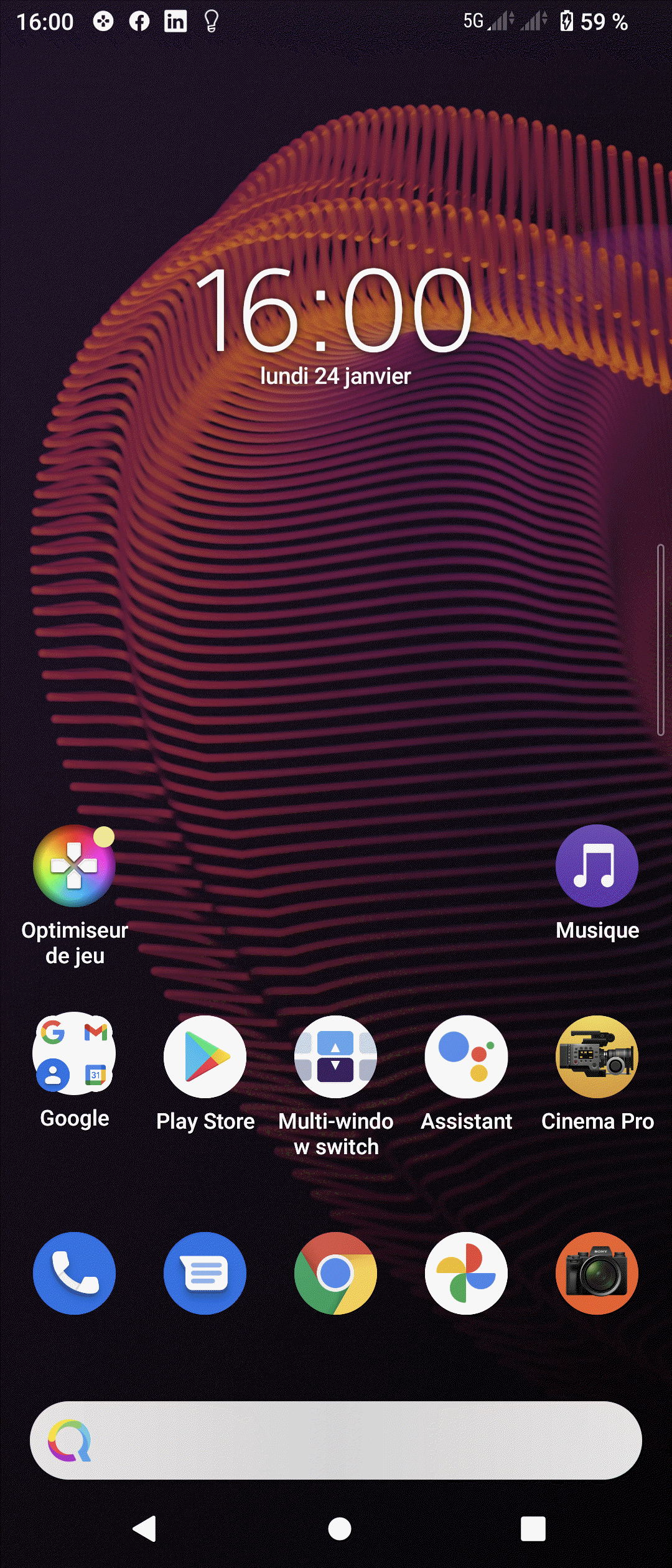 |
Sélectionner Paramètres |
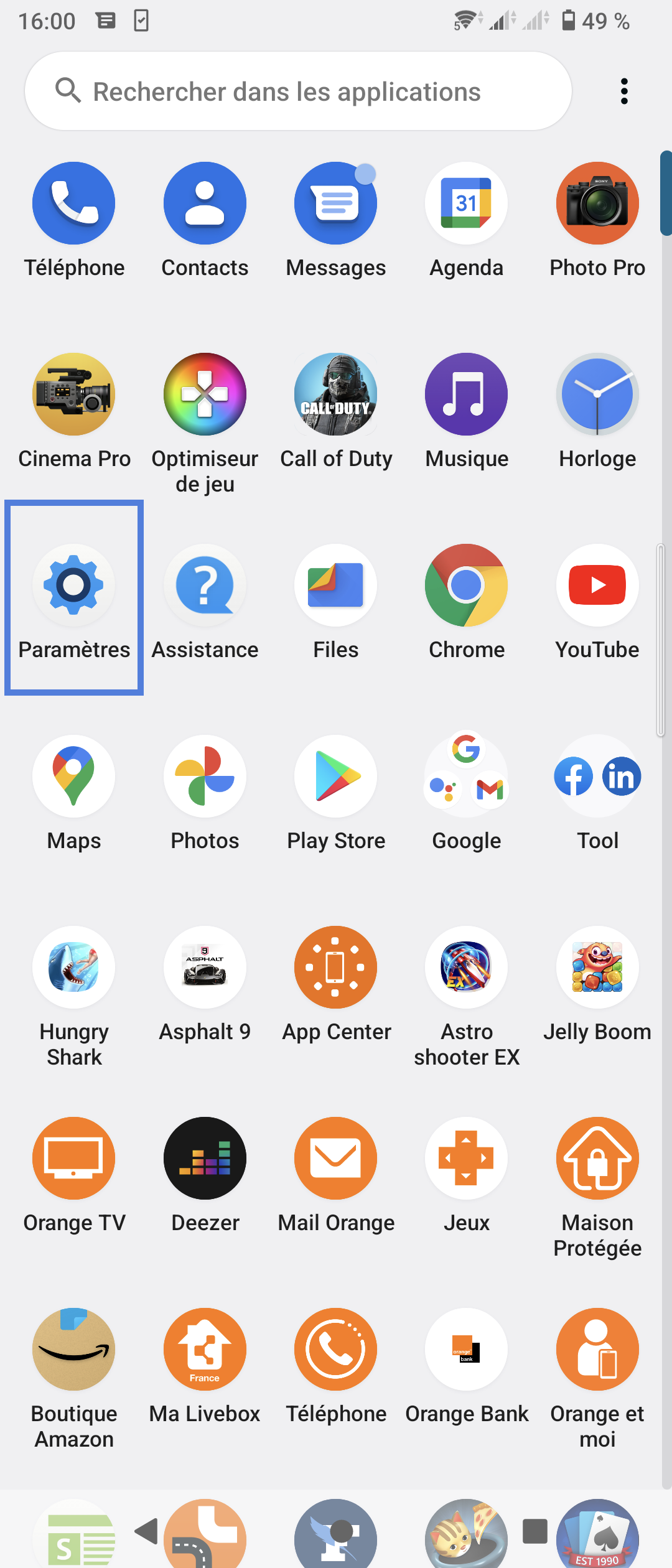 |
Choisir Comptes |
 |
Aller sur Ajouter un compte |
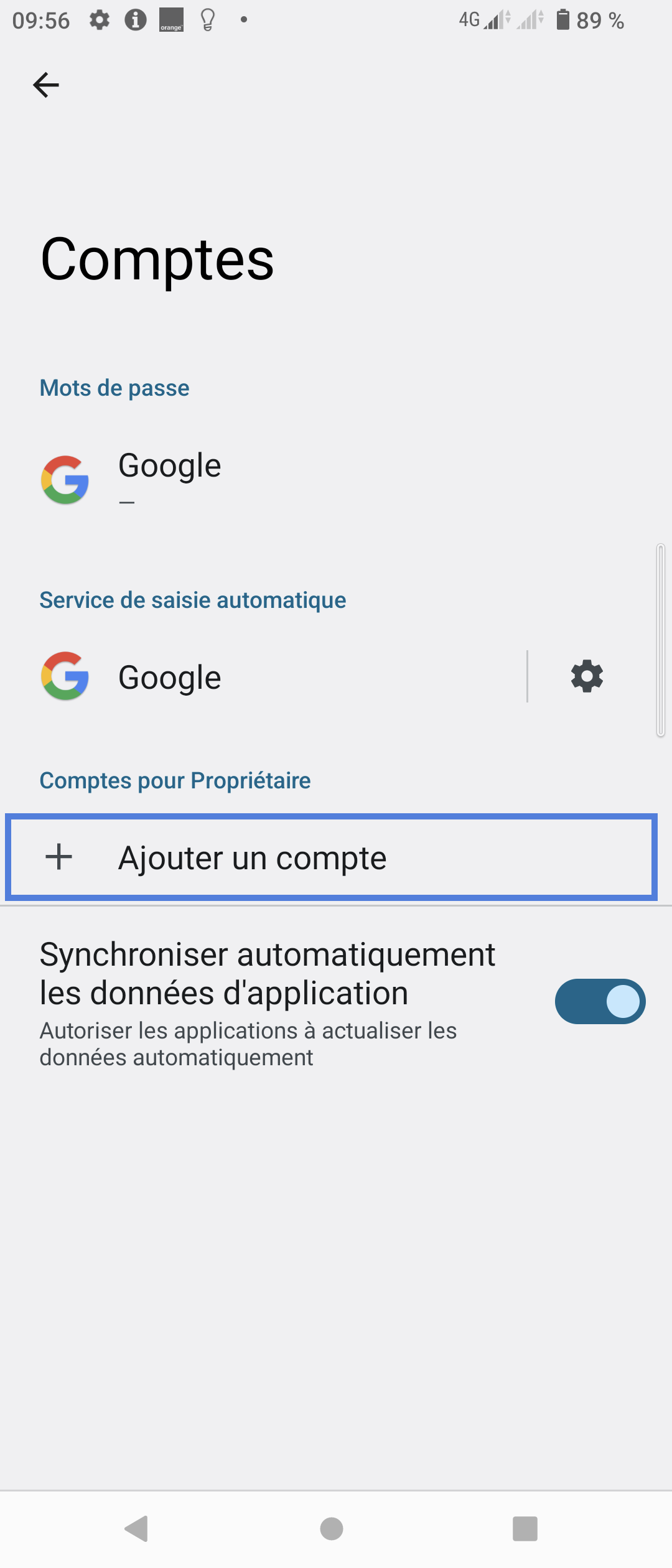 |
Définir un type de compteDans le cadre de notre démonstration, sélectionnez un compte Personnel, (spécifiez le protocole POP ou IMAP). les autres types (hors Google), lancent une appli spécifique. |
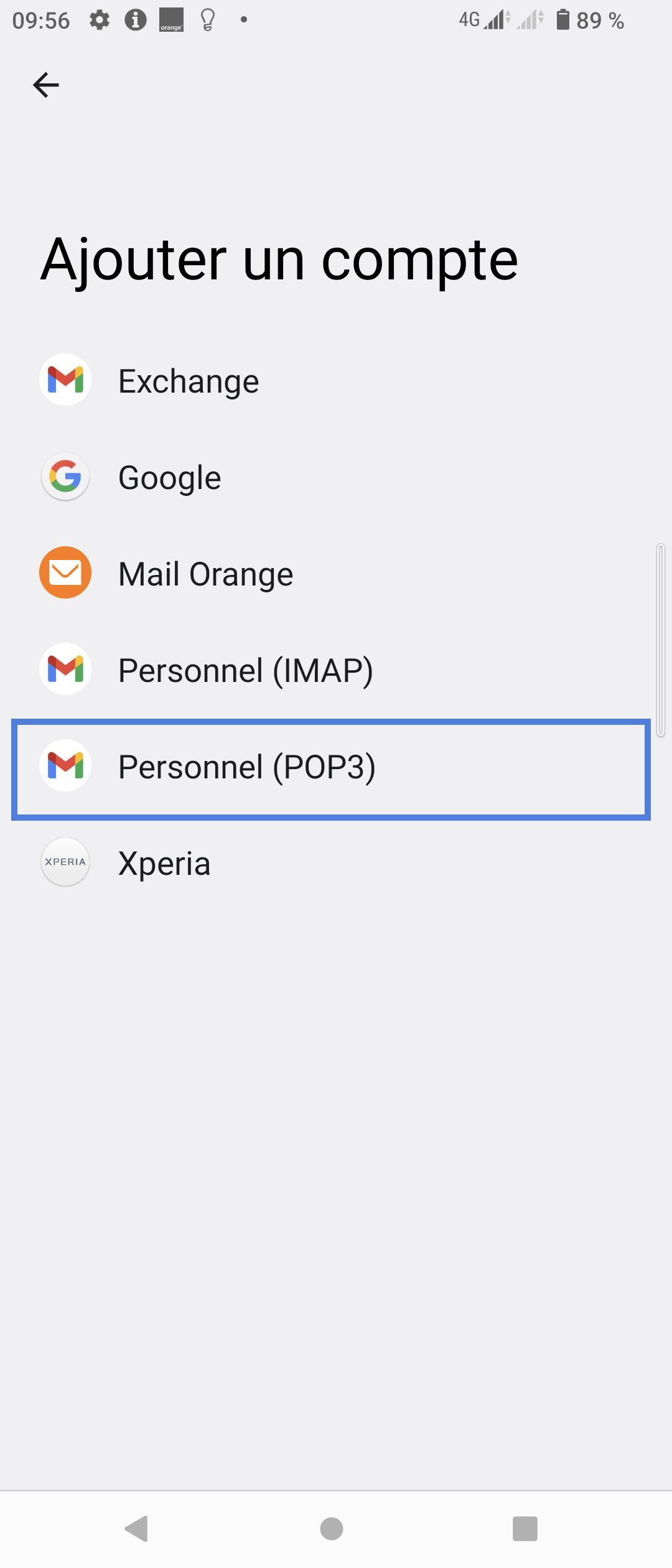 |
Saisir une adresse e-mail |
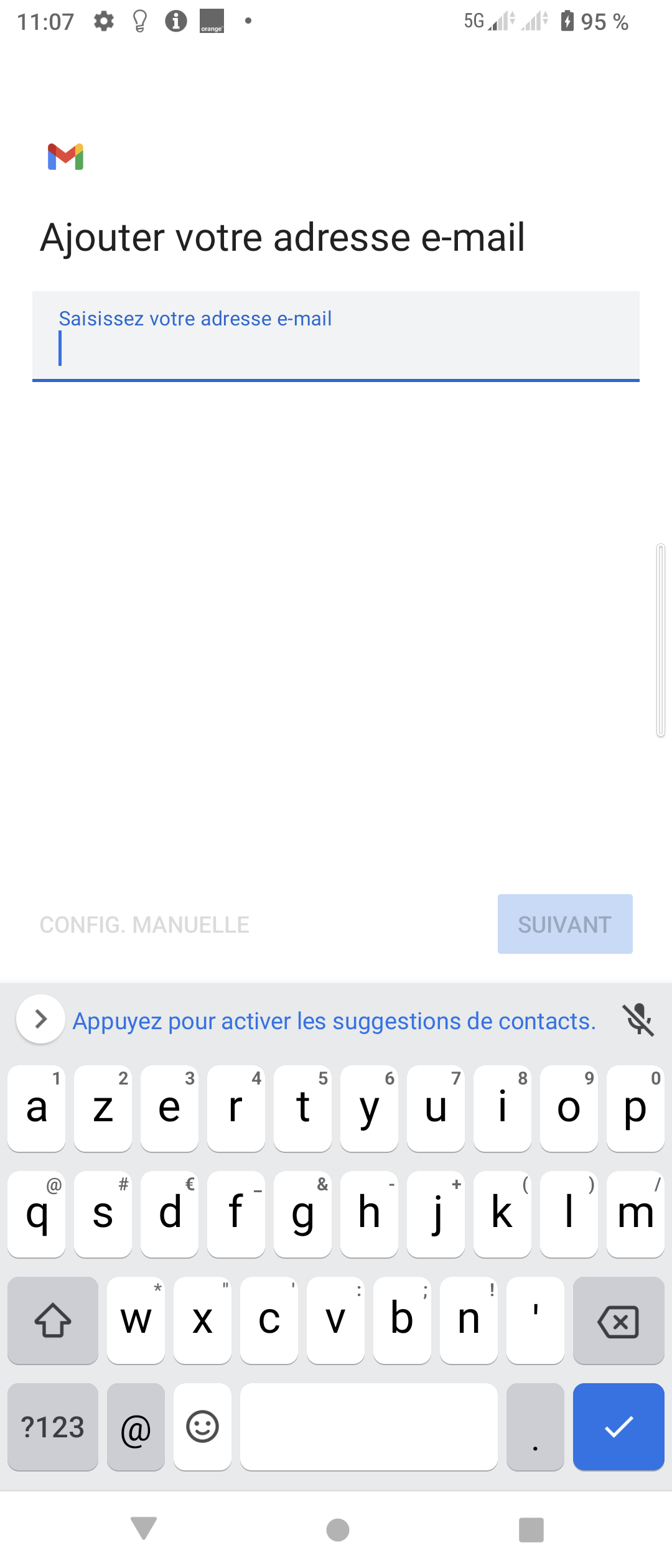 |
Continuer avec Suivant |
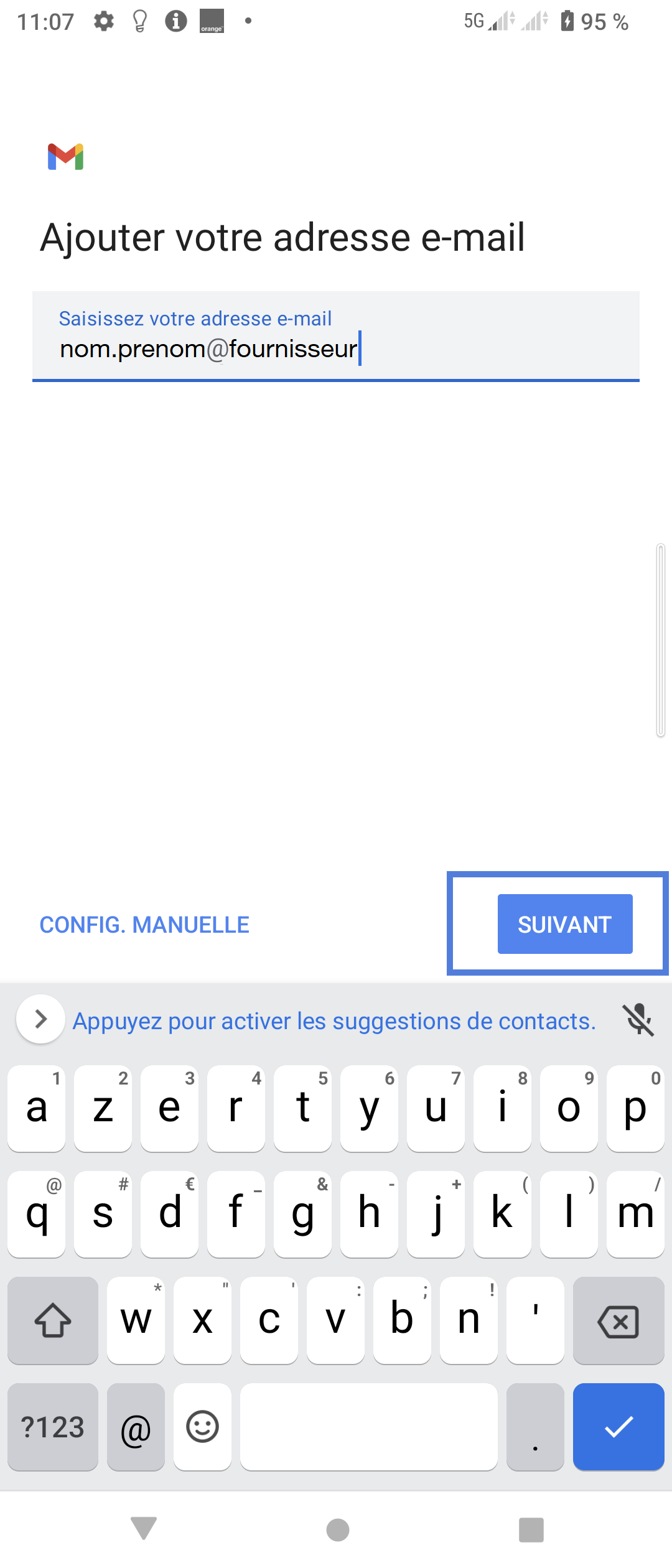 |
Saisir le mot de passe associé |
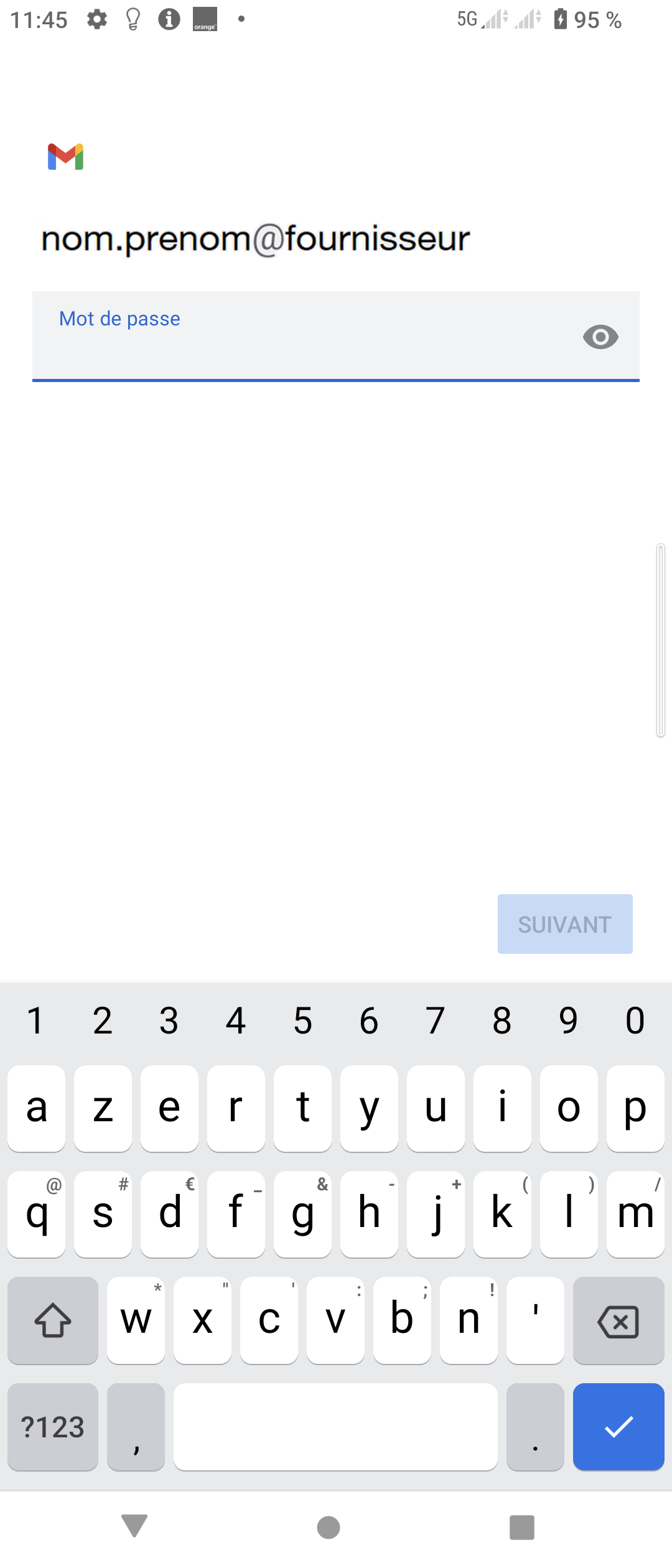 |
Continuer avec Suivantles écrans suivants affichent successivement Validation des paramètres du serveur en cours..., Validation des paramètres SMTP en cours..., puis Validation des informations sur les utilisateurs.... |
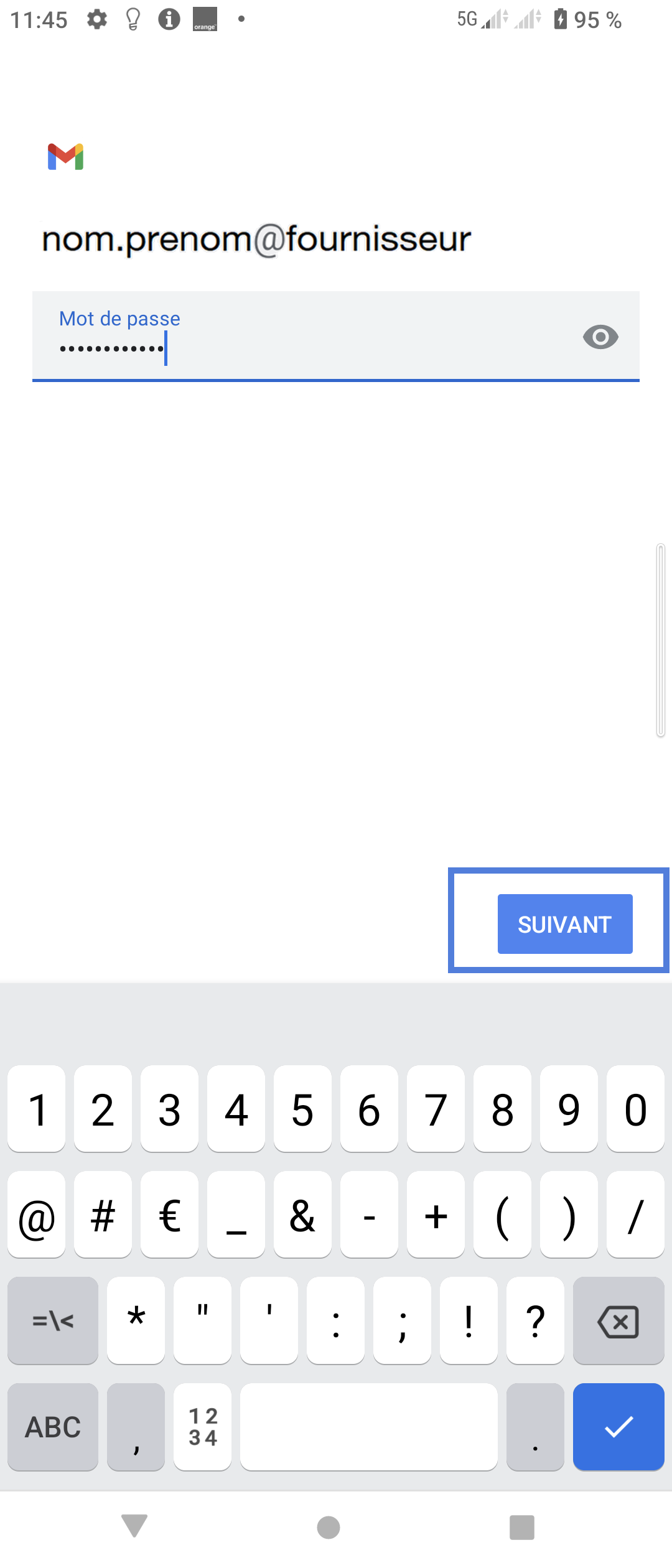 |
Aller sur la tête de flèche |
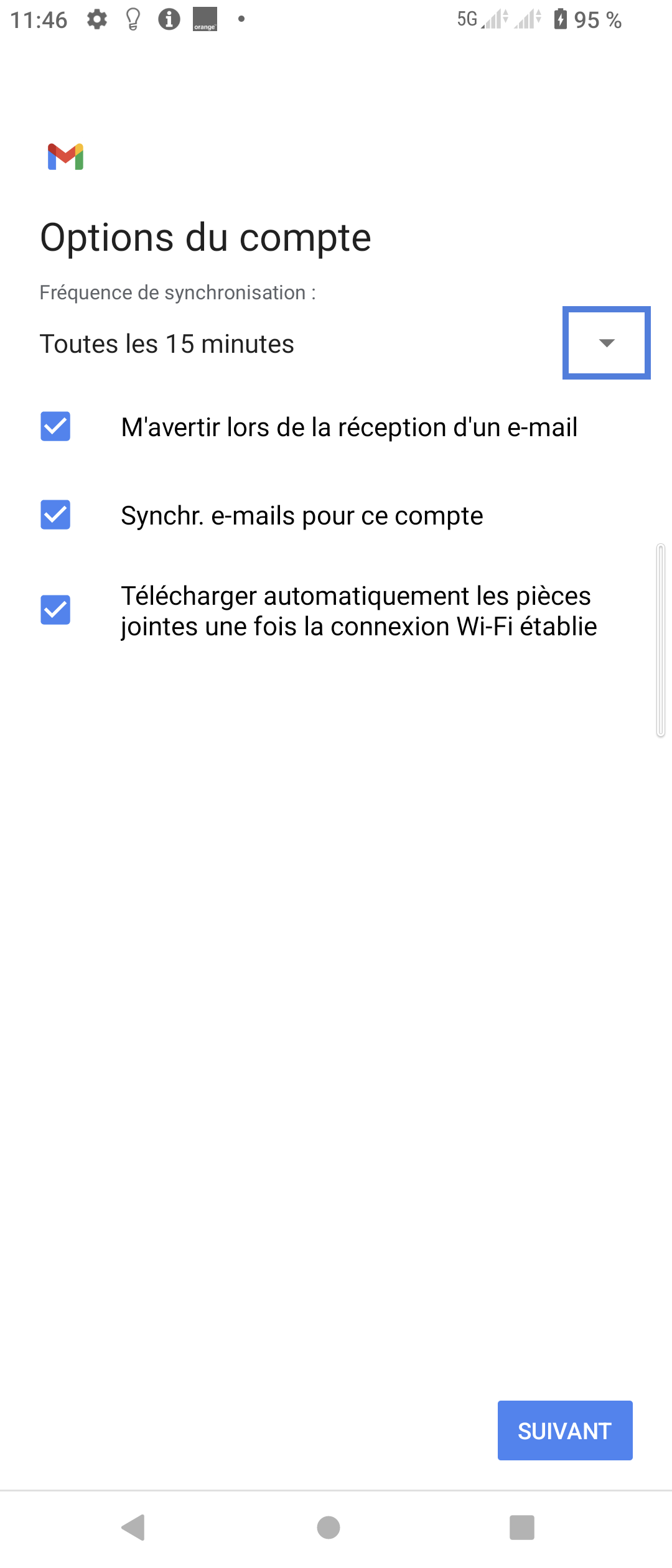 |
Définir la fréquence souhaitéenous vous conseillons de sélectionner Jamais. |
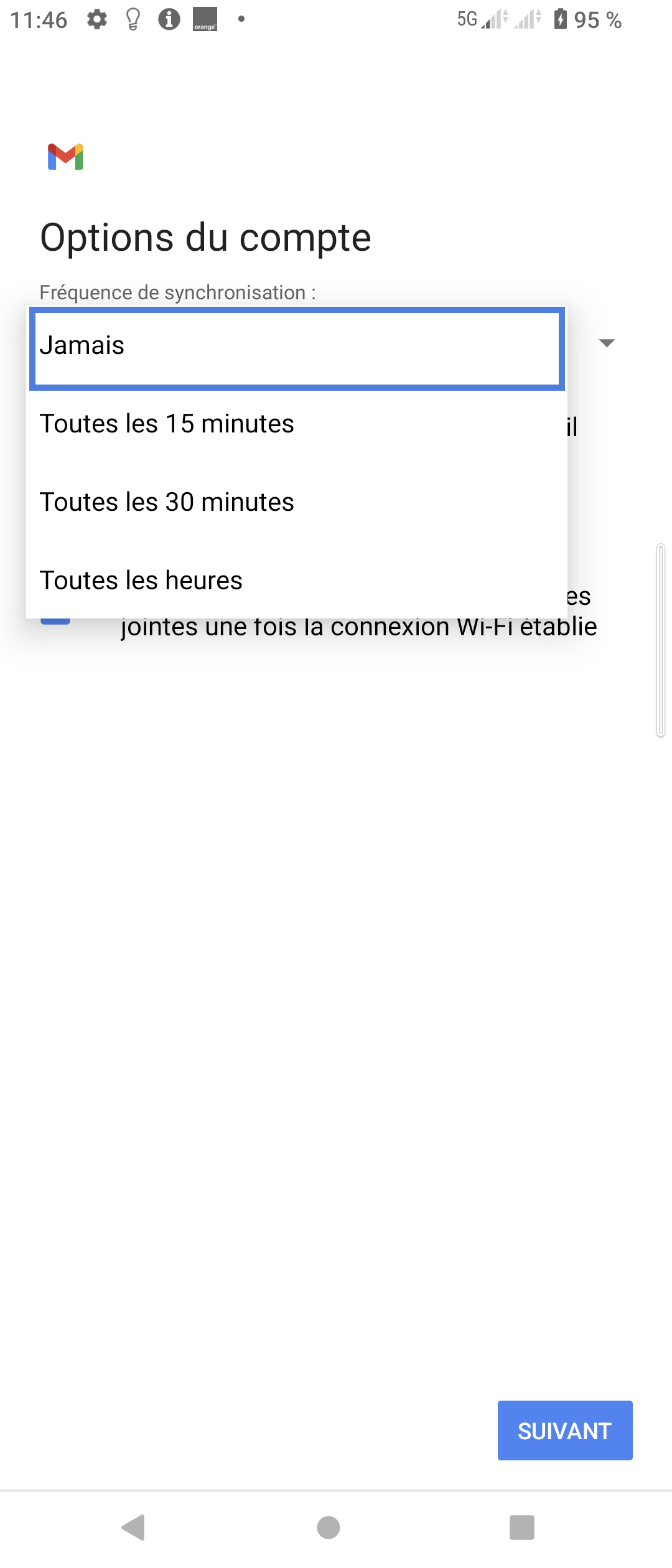 |
Continuer avec Suivant |
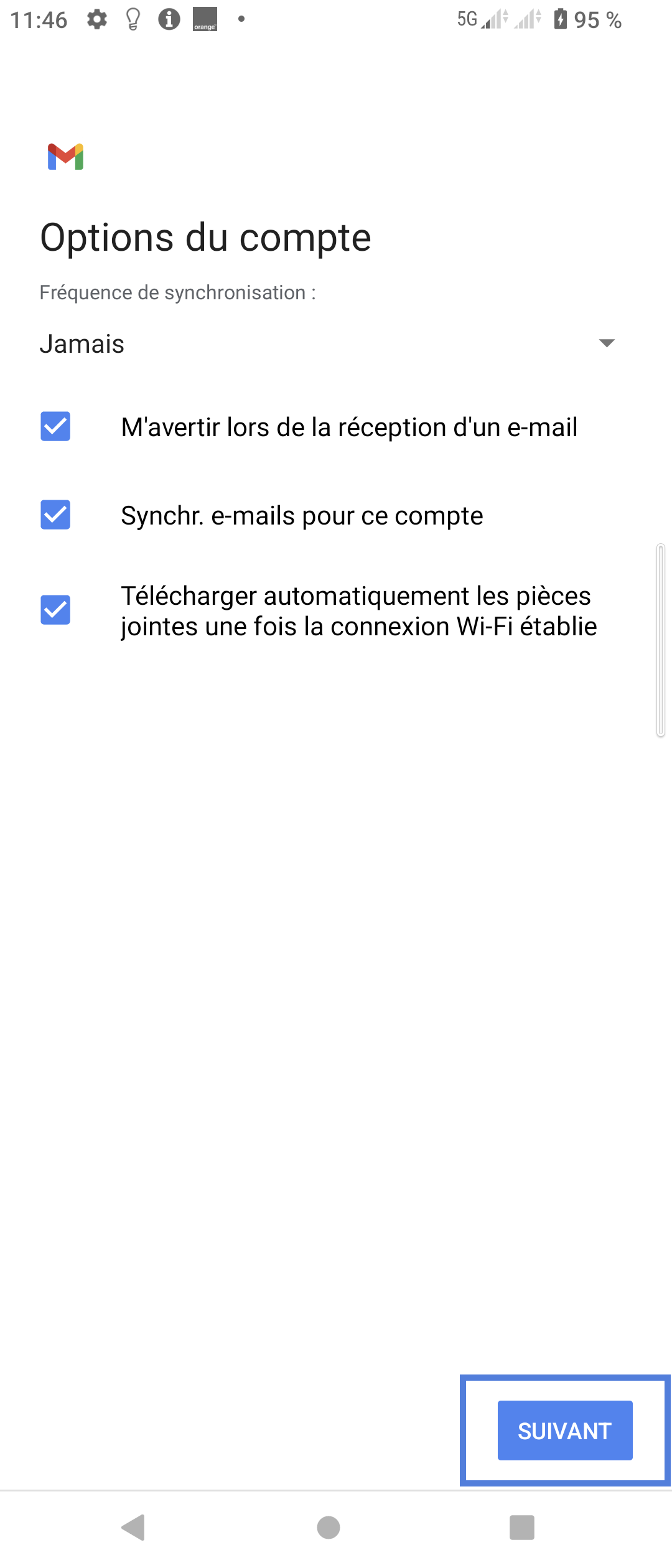 |
Terminer avec Suivantvous pouvez personnaliser le nom pour les messages sortants. |
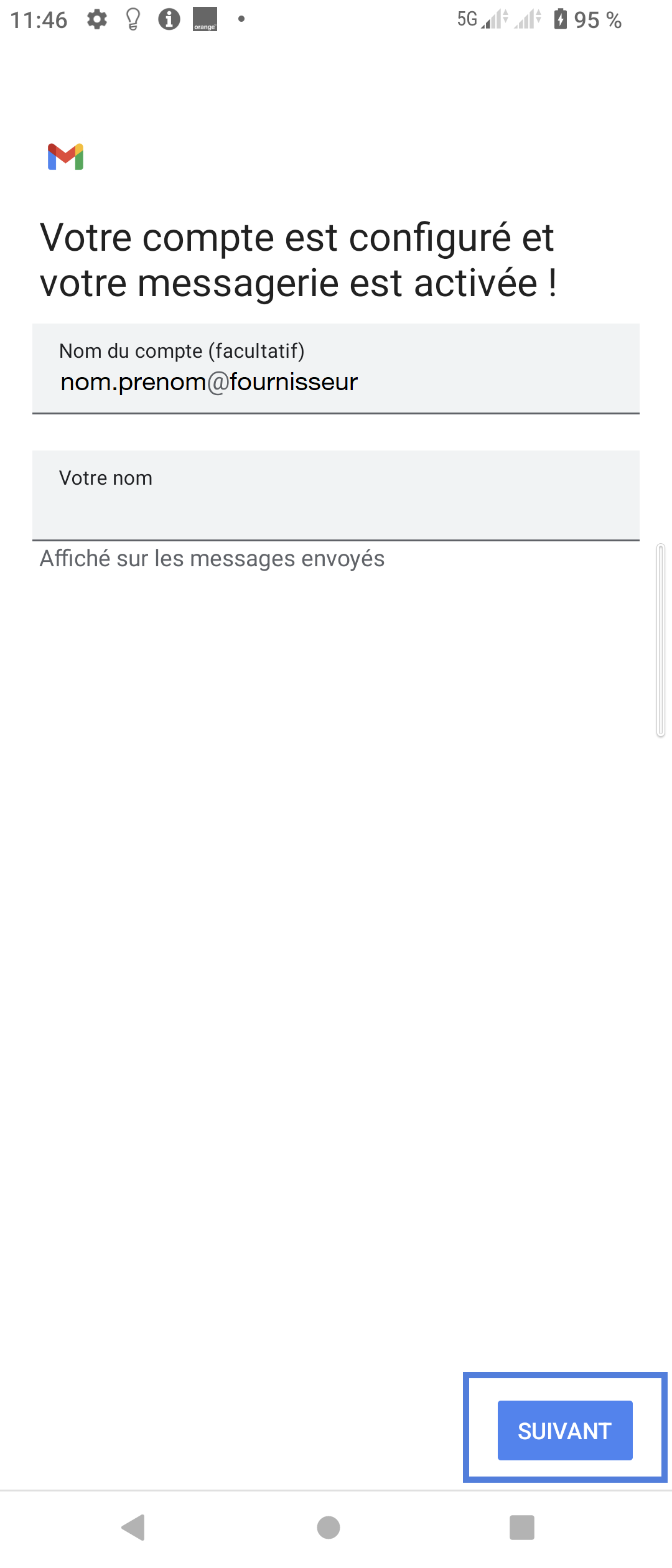 |
Le compte est configuréVous pouvez maintenant consulter vos emails. |
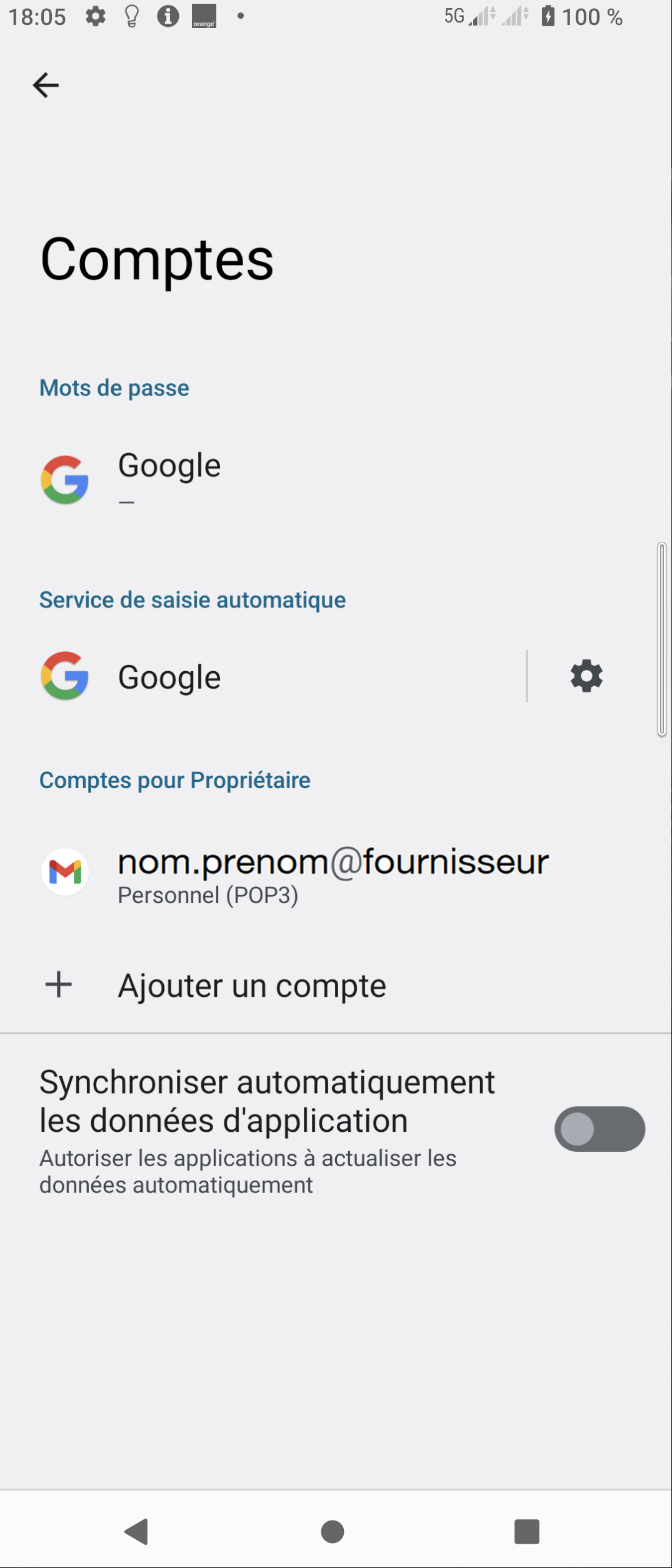 |
Avant de commencer
Pour configurer et gérer vos emails, vous devez utiliser l'application Mail et accéder à internet via wifi ou depuis le réseau mobile 3G/4G
Accéder aux applicationsBalayez l'écran vers le haut. |
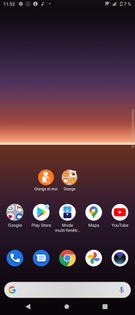 |
Sélectionnez Paramètres |
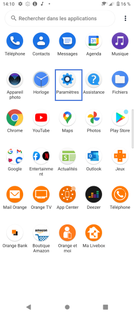 |
Sélectionner Comptes |
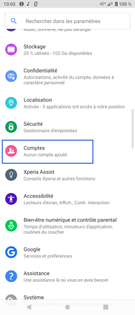 |
Choisir Ajouter un compte |
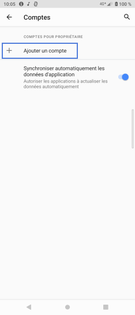 |
Choisir un type de compteS'il s'agit d'un compte Personnel, spécifiez le protocole utilisé (POP ou IMAP). |
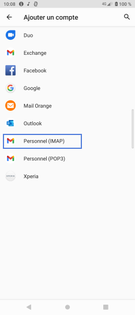
|
Saisir votre adresse mailSélectionner Suivant. |
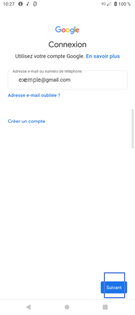 |
Saisir le mot de passe associéValider le mot de passe avec Suivant. |
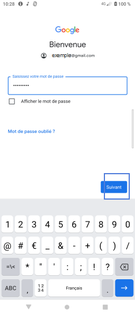 |
Acceptez les conditions de Google |
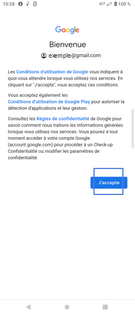 |
Services GoogleValidez avec Accepter. |
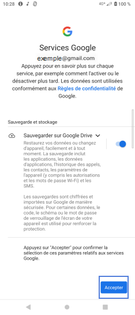 |
Le compte est configuréVous pouvez maintenant consulter vos emails. |
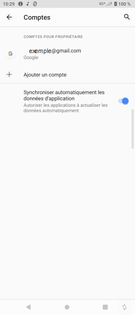 |
Avant de commencer
Pour configurer et gérer vos emails, vous devez utiliser l'application Mail et accéder à internet via wifi ou depuis le réseau mobile 3G/4G
Aller sur le dossier Google depuis la page d'accueil |
 |
Sélectionner Gmail |
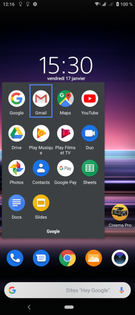 |
Choisir Ignorer |
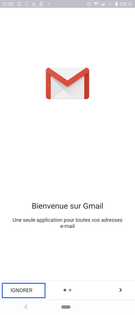 |
Sélectionner Ajouter une autre adresse e-mail |
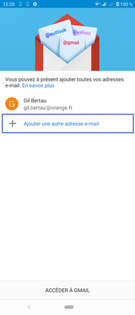 |
Définir un fournisseur de messagerieSélectionnez Autre. |
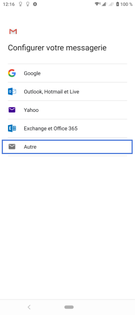 |
Saisir l'adresse mailSélectionner Suivant. |
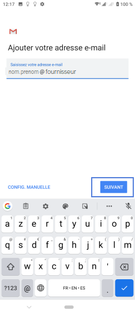 |
Saisir le mot de passe de messagerieValidez avec Suivant. |
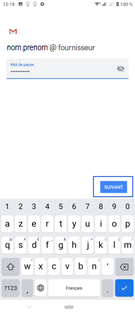 |
Gérer les Options du compteAllez sur la pointe de flèche. |
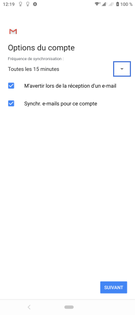 |
Sélectionner Jamais |
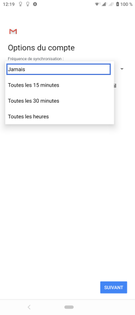 |
Valider avec Suivantl'écran affiche très brièvement le nom du compte, avec en sous-titre Création du compte en cours.... |
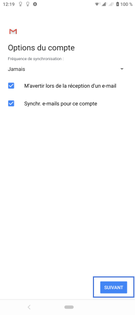 |
Personnaliser l'affichage des messages sortants (facultatif)Dans le cadre de notre démonstration, renseignez vos nom et prénom. |
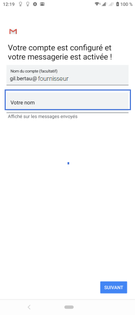 |
Terminer avec Suivant |
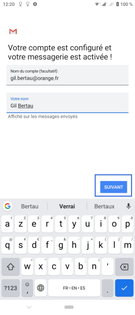 |
Le mobile se repositionne sur l'écran GmailLa boîte mail est créée. Remarque : allez sur Accéder à Gmail pour ouvrir la boîte de réception. |
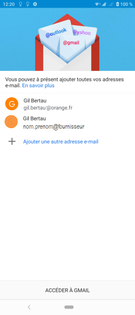 |
Avant de commencer
Pour configurer et gérer vos mails, vous devez utiliser l'application Mail et accéder à internet via wifi ou depuis le réseau mobile 3G/4G.
Sélectionner Applis |
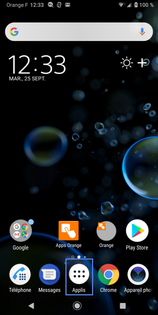 |
Cliquer sur E-mail |
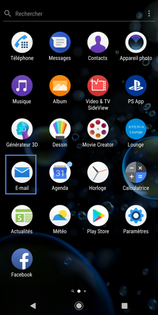 |
Commencer le paramétrage du compte mailCliquez sur Démarrage. |
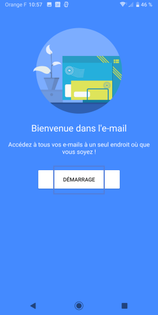 |
Saisir l'adresse mail
|
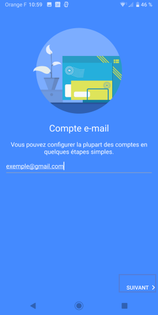 |
Saisir votre mot de passe de messagerieSélectionnez Suivant. |
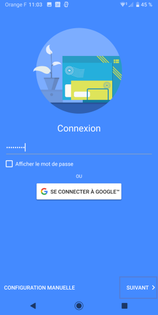 |
Choisir son mode de synchronisation
|
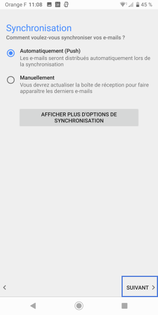 |
Définir le type de notification
|
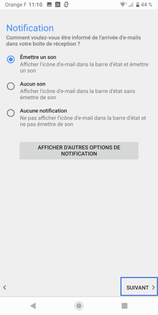 |
Finaliser la création de votre boîte mailLa dénomination de la boîte mail est facultative. Si vous avez enregistré plusieurs boîtes mail sur votre mobile, nous vous conseillons de renseigner les champs suivants afin de les gérer plus facilement :
|
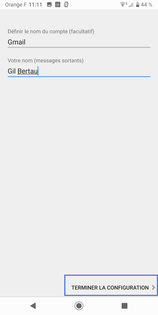 |
Le contenu de la boîte mail apparaît |
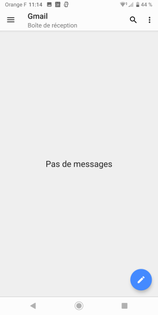 |
Avez-vous trouvé cet article utile ?
Votre avis est traité de façon anonyme, merci de ne pas communiquer de données personnelles (nom, mot de passe, coordonnées bancaires...)
Besoin de contacter le service client ou d'une aide supplémentaire ? Rendez-vous sur "Aide et contact"
Votre avis est traité de façon anonyme, merci de ne pas communiquer de données personnelles (nom, mot de passe, coordonnées bancaires...)
Besoin de contacter le service client ou d'une aide supplémentaire ? Rendez-vous sur "Aide et contact"